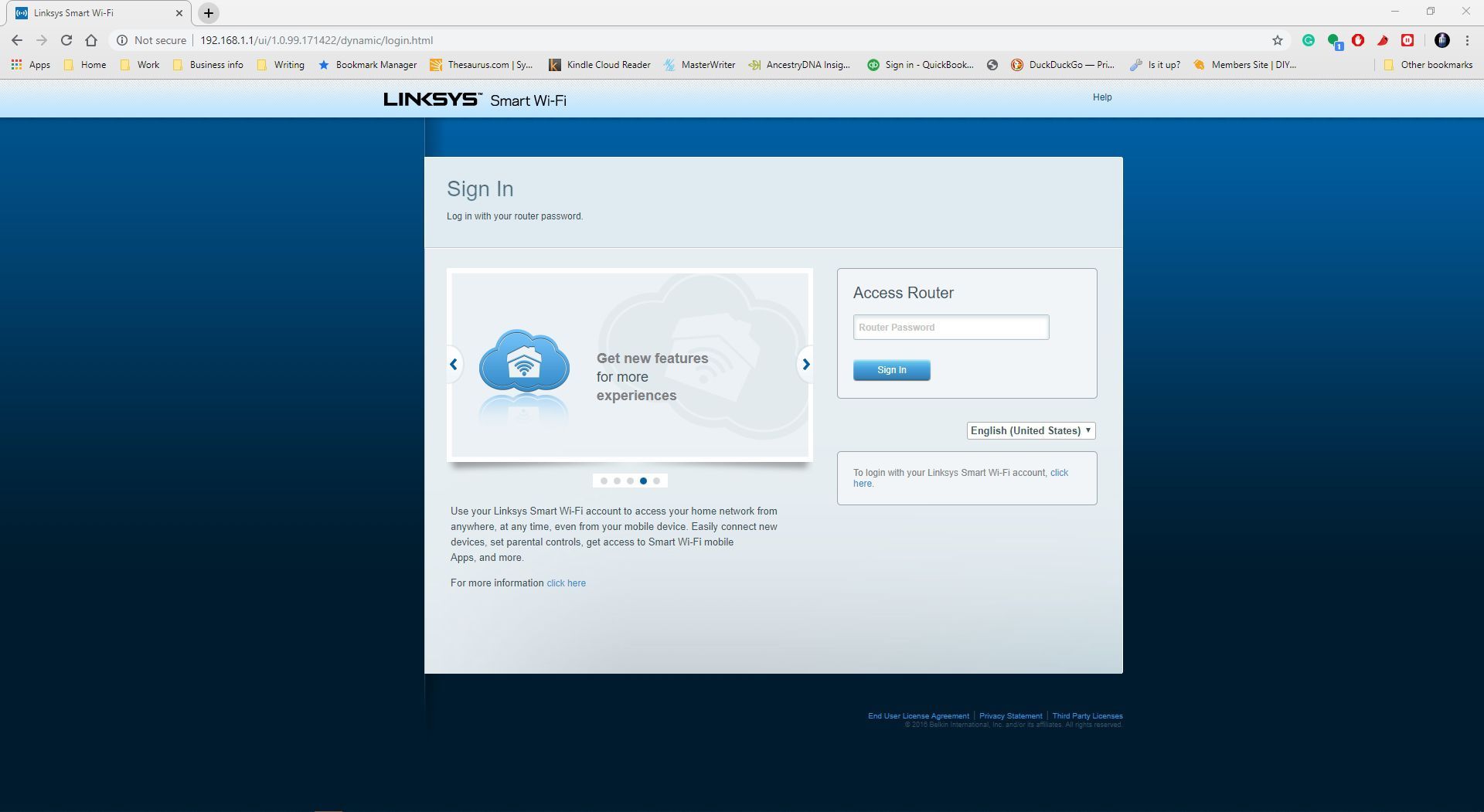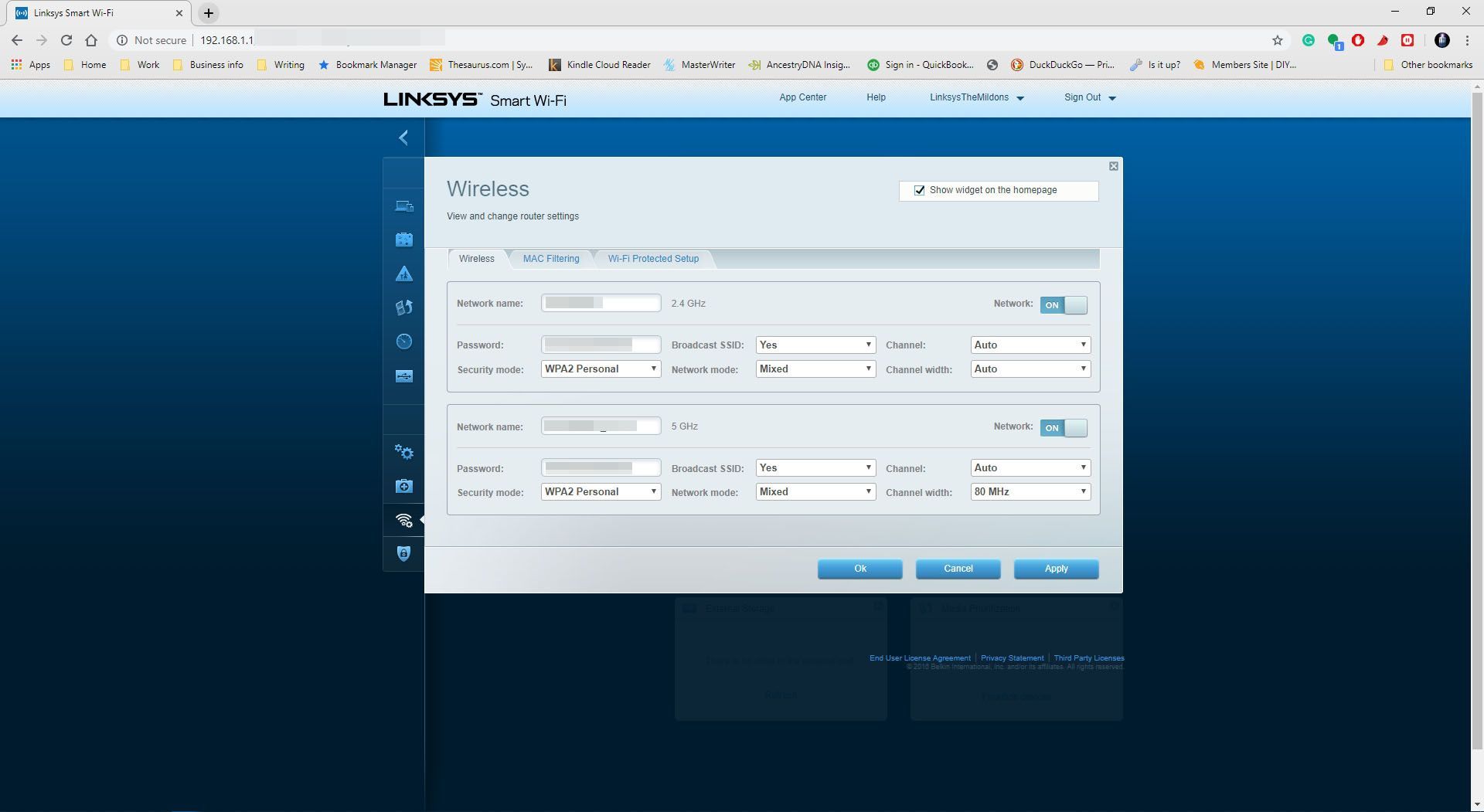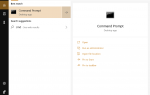Настройка беспроводной сети занимает несколько простых шагов. Прежде чем начать, вам понадобится беспроводной маршрутизатор, компьютер или ноутбук с беспроводными возможностями, модем (кабельный, оптоволоконный, DSL или другой тип модема) и два кабеля Ethernet. После того, как вы собрали свое оборудование, следуйте этим инструкциям, чтобы настроить маршрутизатор, настроить его для строгой беспроводной безопасности и подключить свои компьютеры и портативные устройства к сети для беспроводного просмотра.
Если беспроводной маршрутизатор и другие устройства поддерживают Wi-Fi Protected Setup (WPS), подключите и настройте эти устройства одним нажатием кнопки, но настройка WPS на маршрутизаторе является угрозой безопасности. Отключите WPS, если вы не хотите этого риска.
Как настроить домашнюю сеть Wi-Fi
Настройка домашней сети Wi-Fi проста и занимает около 20 минут.
Найдите лучшее место для беспроводного маршрутизатора. Оптимальное расположение — в центре вашего дома, без препятствий, которые могут вызвать беспроводные помехи. Не устанавливайте маршрутизатор рядом с окнами, стенами или микроволновой печью.
Выключить модем. Перед подключением оборудования отключите кабельный или DSL-модем от вашего интернет-провайдера.

Пол Боксли / CC BY 2.0 / FlickrПодключите роутер к модему. Подключите кабель Ethernet (обычно поставляется с маршрутизатором) к WAN-порту маршрутизатора. Затем подключите другой конец кабеля Ethernet к модему.

osde8info / CC BY 2.0 / FlickrПодключите ноутбук или компьютер к роутеру. Подключите один конец другого кабеля Ethernet к порту LAN маршрутизатора (любой порт будет работать), а другой конец кабеля Ethernet — к порту Ethernet ноутбука. Эта проводка временная; кабель будет удален после настройки сети.

Включите модем, маршрутизатор и компьютер. Важно, чтобы эти устройства были включены в правильном порядке. Сначала включите модем. Когда индикаторы модема все включены, включите маршрутизатор. Когда роутер включен, включите компьютер.
Перейти на веб-страницу управления для маршрутизатора. Откройте браузер и введите IP-адрес страницы администрирования маршрутизатора. Эта информация предоставляется в документации маршрутизатора (обычно это что-то вроде 192.168.1.1). Информация для входа также есть в руководстве.

Измените пароль администратора по умолчанию (и имя пользователя) для маршрутизатора. Этот параметр обычно находится на странице администрирования маршрутизатора во вкладке или разделе «Администрирование». Используйте надежный пароль, который вы не забудете.
Добавить безопасность WPA2. Этот шаг необходим. Найдите этот параметр в разделе безопасности беспроводной сети на странице администрирования маршрутизатора. Выберите, какой тип шифрования использовать, и введите кодовую фразу длиной не менее 8 символов. Чем больше символов и чем сложнее пароль, тем лучше.
WPA2 — это новейший протокол беспроводного шифрования, более безопасный, чем WEP. Используйте WPA или смешанный режим WPA / WPA2 со старыми беспроводными адаптерами. WPA-AES — это самое надежное шифрование.

Изменить имя беспроводной сети (SSID). Чтобы вам было проще идентифицировать вашу сеть, выберите описательное имя для вашего SSID (Service Set Identifier) в разделе информации о беспроводной сети на странице администрирования маршрутизатора.
Дополнительно: изменить беспроводной канал. Если вы находитесь в зоне с другими беспроводными сетями, минимизируйте помехи, изменив беспроводной канал маршрутизатора на тот, который не используется другими сетями. Используйте приложение для анализа Wi-Fi на своем смартфоне, чтобы найти наименее загруженный канал, или используйте метод проб и ошибок (попробуйте каналы 1, 6 или 11, поскольку эти каналы не перекрываются).
Установите беспроводной адаптер на компьютер. После сохранения параметров конфигурации на маршрутизаторе отключите кабель, соединяющий компьютер с маршрутизатором. Затем подключите беспроводной адаптер USB или карты ПК к ноутбуку, если на нем не установлен или не установлен беспроводной адаптер. Ваш компьютер может автоматически устанавливать драйверы или вам может понадобиться установочный компакт-диск, поставляемый с адаптером.
Подключитесь к новой беспроводной сети. На вашем компьютере и других беспроводных устройствах найдите новую настроенную сеть и подключитесь к ней.